Trilium与Notion相比,最大的特点是“树结构”,它的子目录可以看作分支,并且有着特色的“笔记地图”,逻辑更加清晰。
安装过程
安装Docker
可以在新版宝塔面板中直接安装,或通过下述命令安装:
yum install docker-ce -y启动Docker服务
service docker start放行端口
在服务器安全组中添加8080端口。
Trilium安装
创建docker-compose.yml文件,内容如下:
version: '3'
services:
trilium-cn:
image: nriver/trilium-cn
restart: always
ports:
- "8080:8080"
#左边为容器外端口,右边为容器内端口
volumes:
# 把同文件夹下的 trilium-data 目录映射到容器内
- ./trilium-data:/root/trilium-data
environment:
# 环境变量表示容器内笔记数据的存储路径
- TRILIUM_DATA_DIR=/root/trilium-data
# 可选功能: 健康检查。需要启用的话,把下面的注释去掉
#healthcheck:
# test: ["CMD-SHELL", "curl --fail http://localhost:8080/api/health-check | jq -e '.status == "ok"' || exit 1"]
# interval: 30s
# timeout: 10s
# retries: 3运行安装
docker-compose up -d安装完成后,即可通过8080端口访问服务端,若无法访问,请确认端口是否放行、日志中安装是否成功。
反向代理
以宝塔面板为例,添加站点解析域名,然后在设置项中找到“反向代理”并创建,填写配置如下:
目标URL:http://127.0.0.1:8080
发送域名:$host
配置成功后即可通过域名访问trilium服务端。
Trilium配置
服务端配置
安装成功并访问端口显示如下:
在网页端选择“我是新用户,我想创建一个新的Trilium文档用来保存笔记”
设置账号密码后登入,便配置好了Trilium服务端,可以在当前域名下使用。此中文版项目内附了许多Trilium使用技巧、教程与插件,您可以通过内置笔记进行初步学习。
客户端配置
下载windows客户端:https://github.com/Nriver/trilium-translation/releases/
在选项-同步中将服务器地址设置为上文中的服务端地址,测试同步服务,正常即可使用。
常见问题
Docker安装出错:“No package docker-ce available”
添加yum镜像源
sudo yum-config-manager --add-repo http://mirrors.aliyun.com/docker-ce/linux/centos/docker-ce.repo参考资料
安装教程:【好玩儿的Docker项目】Notion的替代品,自建一个超高自由度的个人知识库——Trilium | 爱玩实验室 (iwanlab.com)
Github原项目:zadam/trilium: Build your personal knowledge base with Trilium Notes
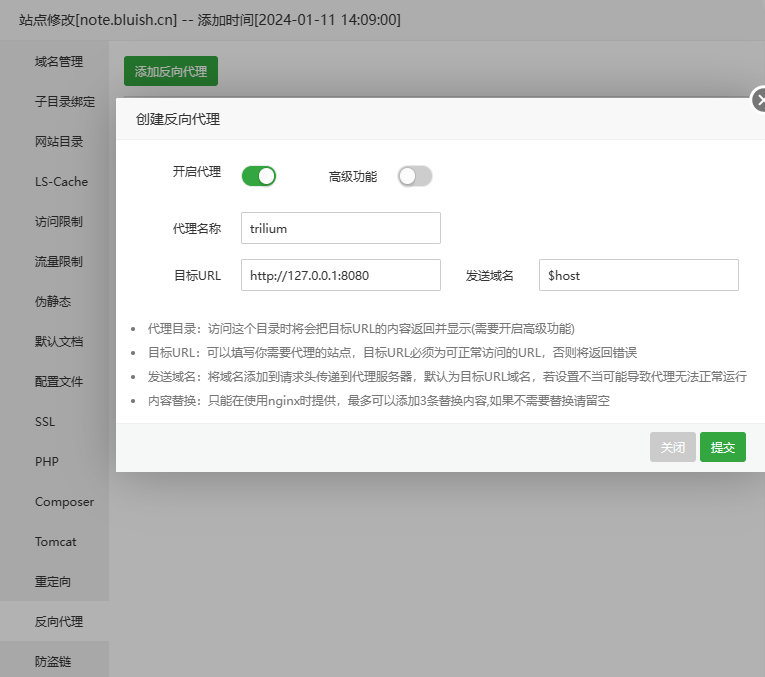

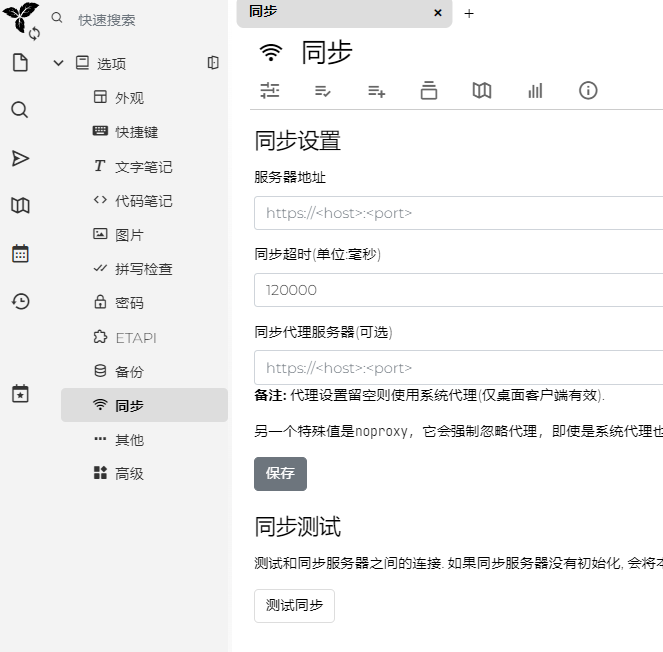
[...]获取 Docker 镜像方式一:拉取镜像docker pull zmister/mrdoc:v7方式二:导入离线镜像适合内网环境、网络较差的环境以及无法拉取镜像的情况离线 Docker 镜像下载链接: https://pan.baidu.com/s/1OExl7iEz62YSF4u6aQ0UGA?pwd=fr87 提取码: fr87docker load -i docker-m[...]
MrDoc觅思文档Docker快速部署 - 雾里 04-10
[...]此更新步骤适用于所有Docker项目更新或搭建,本文中以升级Memos至0.18.1版本为例,请注意你需要更新为latest还是特定版本。备份数据查看容器列表,“NAMES”下即为容器名称。docker ps查找容器映射本地目录,备份数据。docker inspect XXX #“XXX”是你的容器名称 Source所指即为映射到本地的目录。将数据备份为.memos.backupcp -r /ro[...]
Memos Docker项目更新升级教程 - 雾里 04-10